¶ NSX-T
Criar Regra de Firewall
Neste tutorial mostraremos como criar uma regra firewall no Vcloud.
¶ Criar Regra
1-Acessar seu Tenant e clicar em Edges, na aba Firewall e clicar em EDITAR REGRAS.

2- Clicar em NOVO NO TOPO e criar a regra que deseja. na imagem abaixo possuímos 2 exemplos de regra, a primeira de entrada e a segunda de saída.
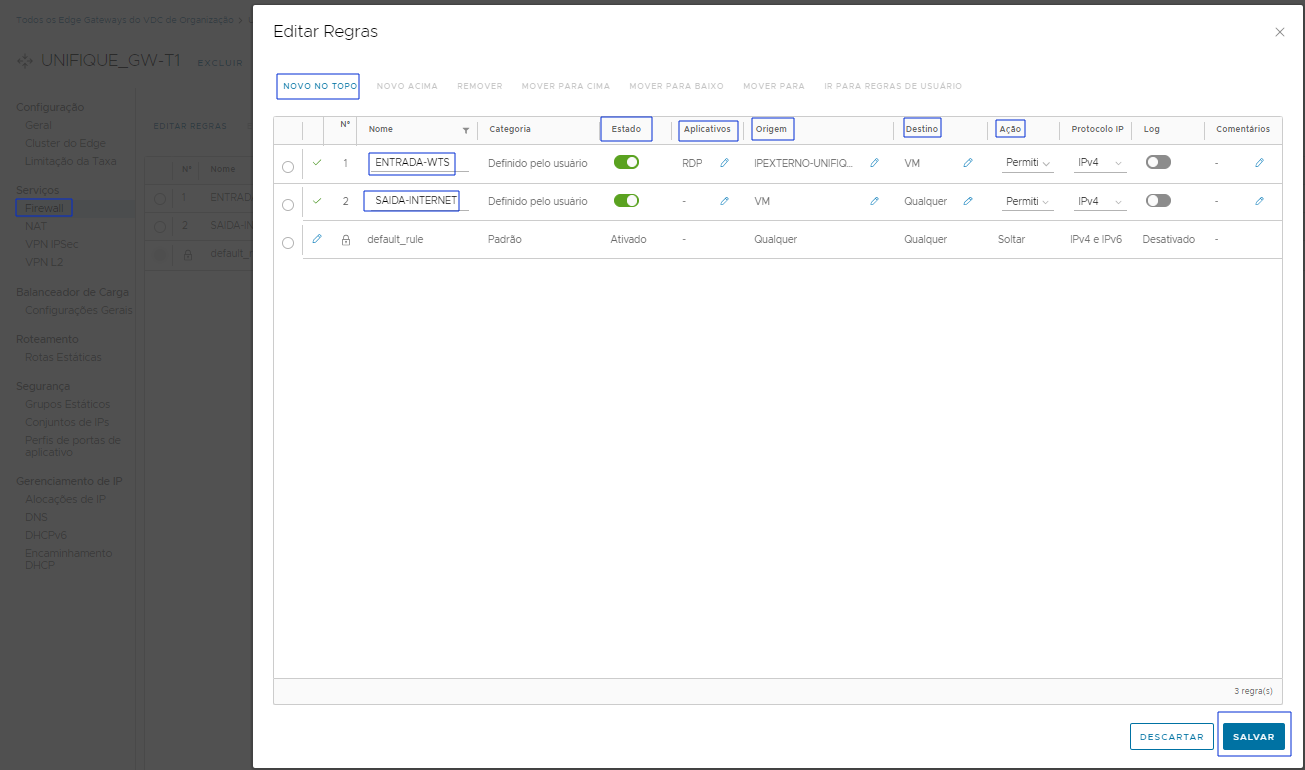
1º - Nome: Descreva um nome para sua regra.
2º - Estado: Ativar ou desativar a regra.
3º - Aplicativo: Porta usada internamente pela VM. Caso não estiver na lista você poderá estar realizando a criação do objeto no item 3.
4º - Origem: Informar o objeto que contenha o IP de origem que deseja utilizar. Caso não possui cadastrado, poderá estar realizando a criação do objeto no item 4.
5º - Destino: Informar o objeto que contenha o IP de destino que deseja utilizar. Caso não possui cadastrado, poderá estar realizando a criação do objeto no item 4.
6° - Ação: Permitir ou não permitir a ação.
Exemplo Regra 1 - Entrada WTS: Informa que tudo que tiver origem com o IP no objeto “IPEXTERNO-UNIFIQUE” poderá acessar o destino que estiver no objeto "VM" usando a aplicativo (porta) RDP 3389.
Exemplo Regra 2 - Saída internet: Informa que a maquina com o IP de Origem com o objeto “VM” poderá acessar qualquer Destino e aplicativo (portas).
OBS: Lembrar de salvar as configurações sempre que houver uma criação ou alteração de regra.
3. Criando objeto para uso de Portas. Acesse seu Edge, na aba Perfis de portas de aplicativo e clicar em NOVO.
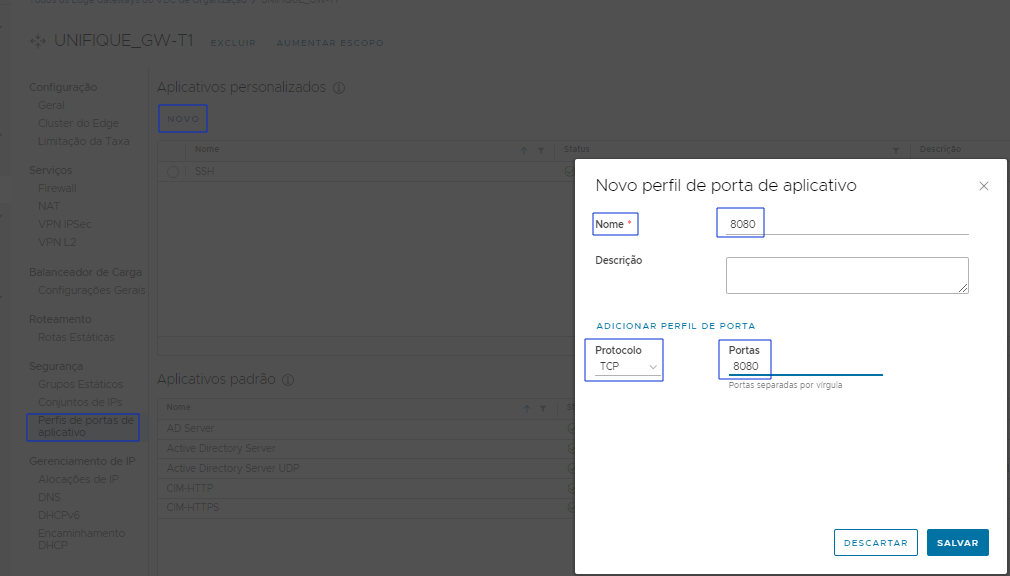
1º - Nome: Descreva um nome para o perfil.
2º - Protocolo: Informar o protocolo que deseja usar.
3° - Portas: Informar a porta que deseja utilizar.
Caso desejar cadastrar mais portas no mesmo perfil, só clicar ADICIONAR PERFIL DE PORTA que irá adicionar uma nova linha.
4. Criando objeto para uso de IPs. Acesse seu Edge, na aba Conjunto de IPs e clicar em NOVO.
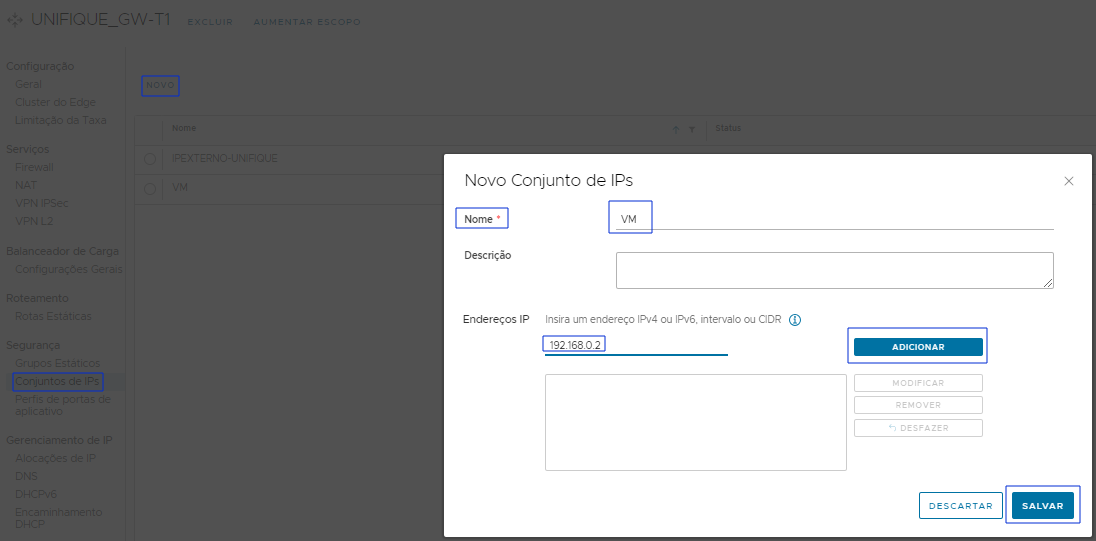
1º - Nome: Descreva um nome para o conjunto.
2º - Endereço de IP: Informar o IP ou rede que que deseja usar. Caso precisar informar mais IPs, só clicar em adicionar que irá adicionar a lista.
3° - Salvar.